כיצד להסיר את תיבת החיפוש של Windows 10 משורת המשימות
מיקרוסופט Windows 10 קורטנה / / March 17, 2020
עודכן לאחרונה ב
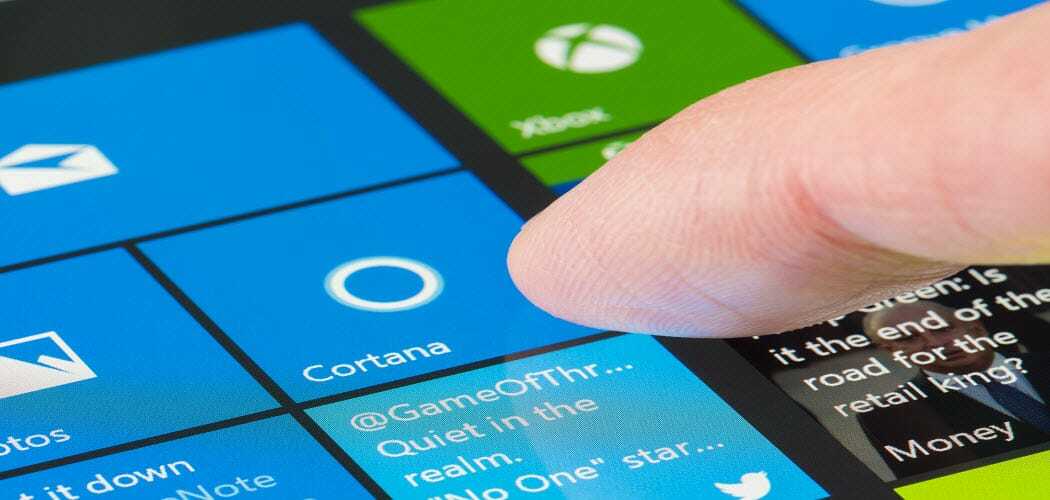
תכונה חדשה ב- Windows 10 היא תיבת חיפוש בה מתגוררת קורטנה. זה לוקח הרבה מקום בשורת המשימות, כך תשבית אותה.
אחת התכונות החדשות ב- תצוגה מקדימה טכנית של Windows build 9926 היא תיבת חיפוש חדשה בה מתגוררת קורטנה והיא תופסת נתח מרחב טוב בשורת המשימות. אם אתה מעדיף שיהיה לך יותר מקום בשורת המשימות לסמלים, תוכל להיפטר ממנו.
אם אתה עובר מ- Windows 7 ל- חלונות 10, תאהב את הטריק הזה מכיוון שהוא גורם לממשק המשתמש להיראות ולעבוד כמו פעם. והחלק המגניב הוא שאתה לא מאבד גישה לתכונת החיפוש והקורטנה. הנה מבט.
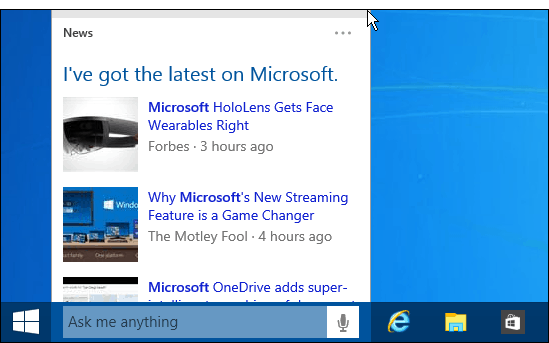
הסתר את תיבת החיפוש של קורטנה מסרגל המשימות
כדי להסיר אותו, לחץ באמצעות לחצן העכבר הימני על אזור ריק בשורת המשימות ועבור לחיפוש בתפריט, ושם יש לך אפשרות להשבית אותו או פשוט להציג את סמל החיפוש.
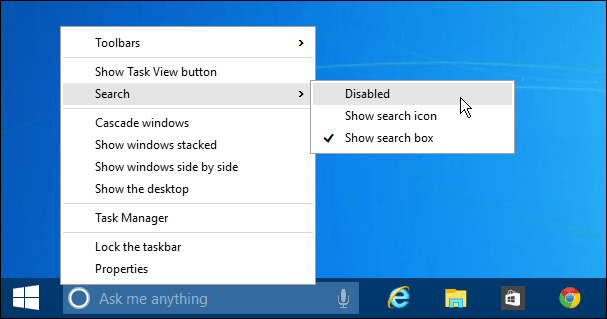
ראשית, הנה מבט שמציג רק את סמל החיפוש - שנראה דומה לקורטנה כשאתה מפעיל אותו. פשוט לחץ עליו כדי לחפש את Cortana.
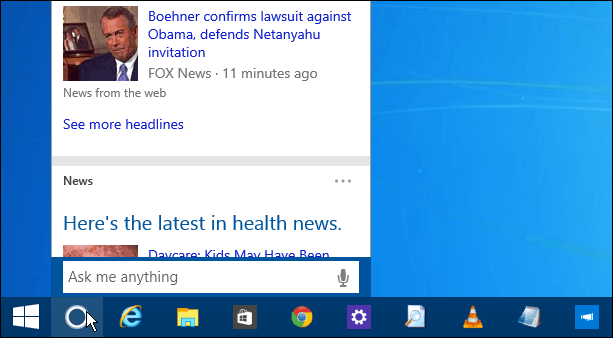
בדוגמה הבאה, השבתתי אותה לחלוטין - הכל נעלם. זה נותן מראה יפה ונקי לשורת המשימות וגישה קלה לכפתור התחל. עלי לציין שגם הסרתי את סמל תצוגת המשימות.
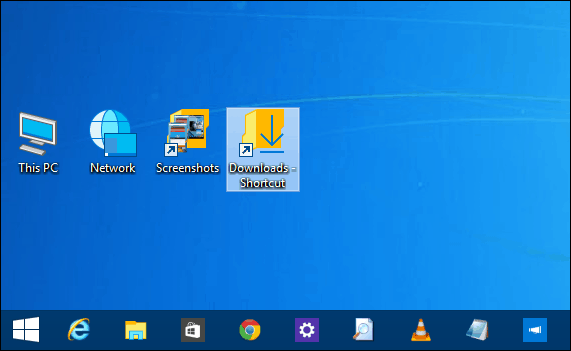
אז עכשיו אולי תוהה כיצד לחפש? פשוט, לחץ על מקש Windows או לחץ על התחל כדי להעלות את התפריט, תיבת החיפוש נמצאת ממש שם כמו
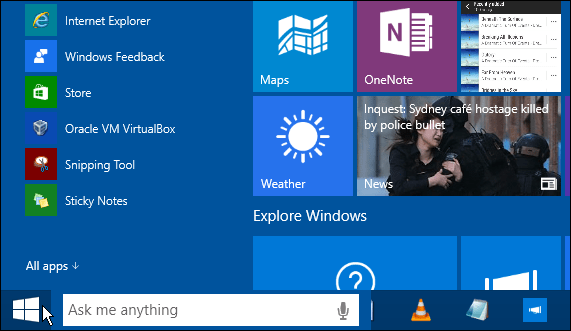
אני מהסס לכתוב מאמרים 'כיצד לעשות' על גרסת בטא של מערכת הפעלה מכיוון שדברים יכולים להשתנות במהדורה הסופית. עם זאת, זה נראה כמו תכונה שתגיע לגירסה הסופית, ואם משהו ישתנה נודיע לך על כך.
האם אתה רוצה לראות את היכולת הזו זמינה בגירסה הסופית? השאירו תגובה למטה וספרו לנו את מחשבותיכם.



